macOS Monterey 已经作为 Beta 版面向开发人员提供,很快面向公共测试人员提供。如果您尚未准备好进行切换,我们建议您在单独的卷或外部驱动器上安装 Monterey,这样就不会出错。
在单独的卷上安装 Monterey
如何在不影响日常工作的情况下安全地下载和安装macOS Monterey 测试版。我们通过在单独的卷上安装这个新版本来做到这一点。您可以在下面阅读哪个选项最适合您。作为用户,您可以在同一个磁盘上创建多个卷,允许您并排安装多个操作系统而不会相互干扰。然后,您可以轻松地从一个版本切换到另一个版本。此外,经常发生将磁盘划分为系统和数据的单独分区的情况。
单独卷上的 macOS Monterey
Apple将在 2021 年秋季向任何拥有合适 Mac 的人提供macOS Monterey。但是您已经可以开始测试了:从 6 月开始面向开发人员,从 7 月开始面向公开测试人员。
macOS Monterey 的系统要求
要安装macOS Monterey,您需要以下内容:
iMac(2015 年末及更新机型)
iMac Pro(2017 及更新版本)
MacBook AIr(2015 年初及更新机型)
MacBook Pro(2015 年初及更新机型)
MacBook 12 英寸(2016 年初及更新机型)
Mac Pro(2013 年末及更新机型)
Mac mini(2014 年末及更新机型)
一、首先进行备份
在单独的卷上安装时,您不会冒太大的风险。但是,如果您真的想确保万无一失,我们建议您先使用 Time Machine进行备份。您可以按如下方式执行此操作:
1.连接外部驱动器,例如 Time Capsule 或其他带有 USB、FireWire 或 Thunderbolt 的驱动器。
2.前往苹果图标> 系统偏好设置,然后选择「时间机器」选项卡。
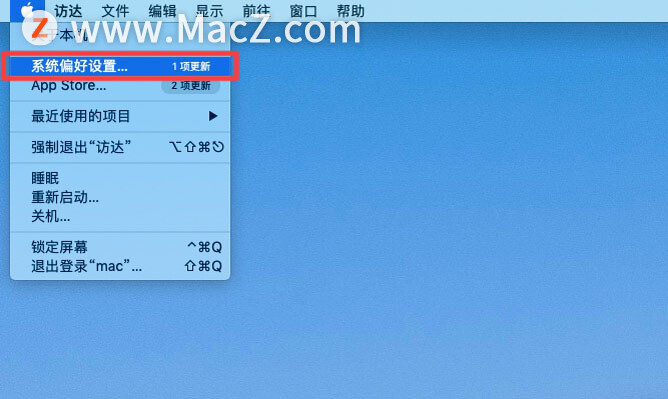
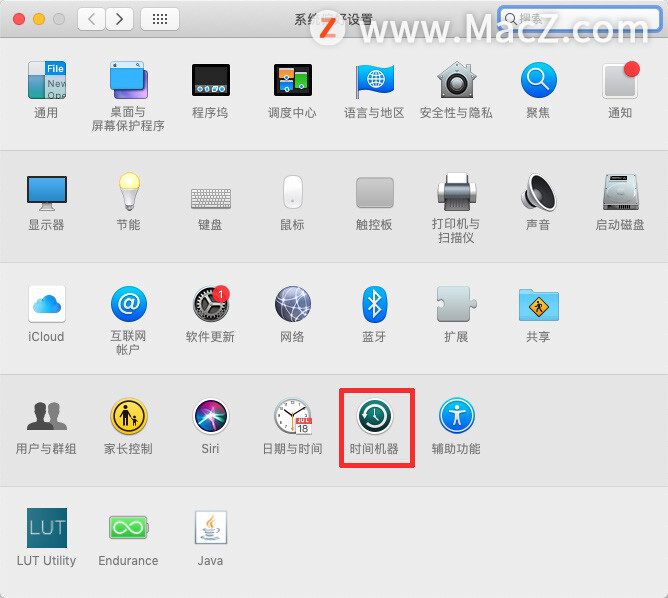
3.打开「时间机器」上的开关。
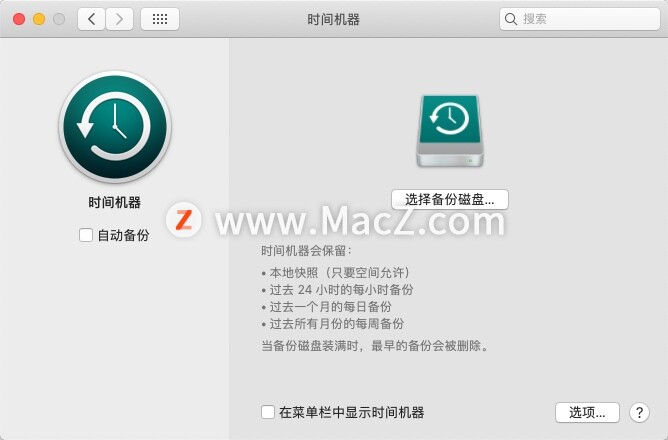
4.选择一个备份驱动器。
5.「时间机器」现在将格式化驱动器并开始备份。
二、创建卷
如果您不想冒任何风险,最好将 Monterey 安装在硬盘驱动器/SSD 上的单独卷上。它也可以位于外部驱动器上。如果出现问题,至少您不必恢复整个 Mac。这意味着释放驱动器(内部或外部)上的空间以安装 Monterey。这使您可以在日常生活中继续使用 macOS Big Sur,并且仅在需要时才切换到 Monterey。
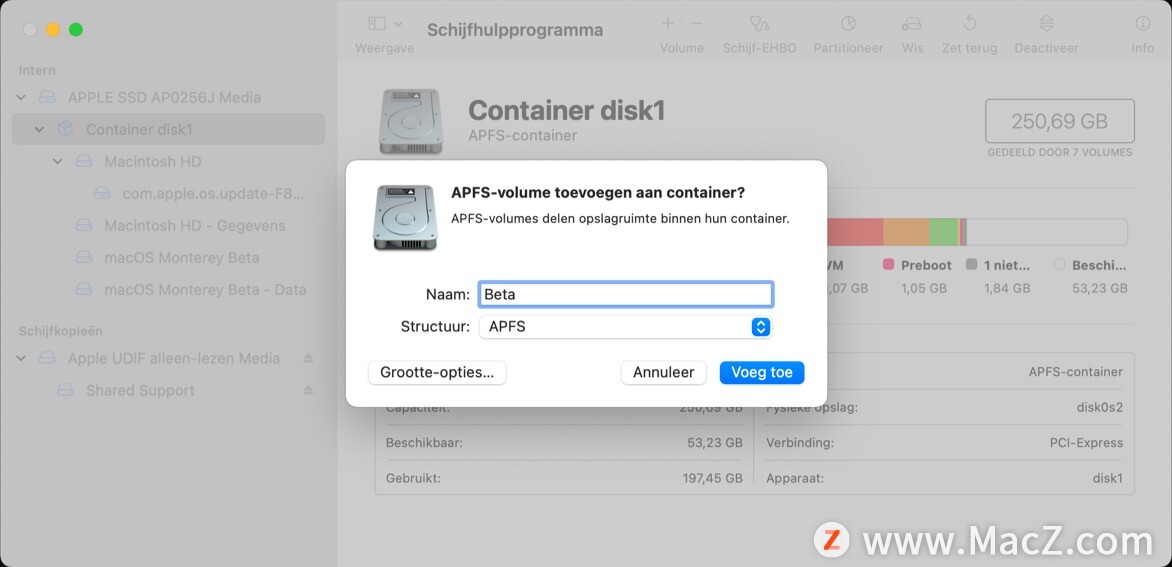
如果您有一个具有足够可用存储空间的外部驱动器,您可以立即进行下一步。如果没有,您需要先创建一个额外的卷。这样做时,您将现在包含操作系统的卷拆分为几个部分:
1.在 Mac 上打开磁盘工具。
2.从左侧菜单中选择您当前的卷,通常是ContAIner disk1下的Macintosh HD。
3.单击Volume上方的加号按钮。
4.为您的卷命名(例如:Beta)并确保选择了 APFS。
5.单击添加。
磁盘工具现在将检查磁盘并创建卷。这可能需要几分钟时间。
【新手指南】pixelmator pro详细图文教程来了
Mac上一款优于Photoshop的修图应用:Pixelmator。它总是第一时间集成苹果最新的软件和硬件技术,在交互性上给用户提供最好的使用体验。下面我们看一下pixelmator pro如何使用。
三、安装 Beta 配置文件
您需要一个 Beta 配置文件才能安装 Beta。官方途径是通过 Apple 的 Developer Portal 。
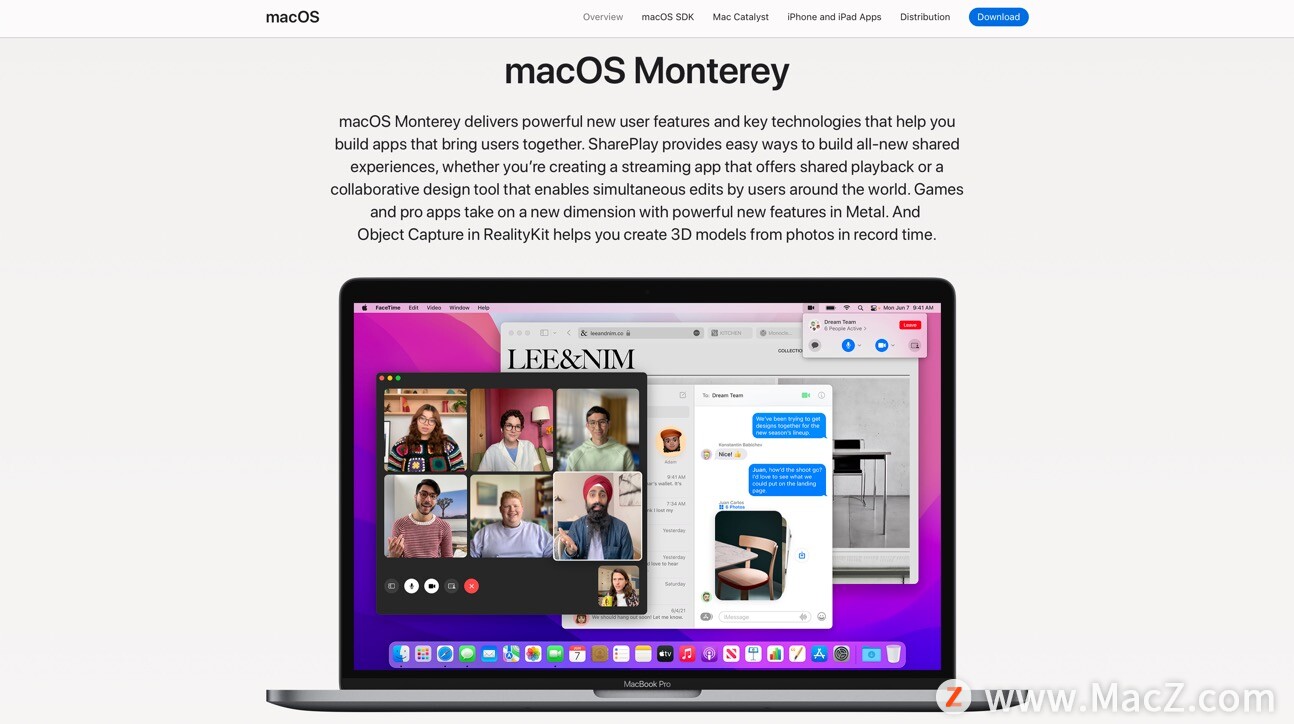
1.前往 developer.apple.com 并点击发现。
2.在屏幕顶部,单击macOS。
3.点击右上角的下载。
4.使用您的开发者帐户登录。
5.向下滚动并单击安装配置文件按钮。
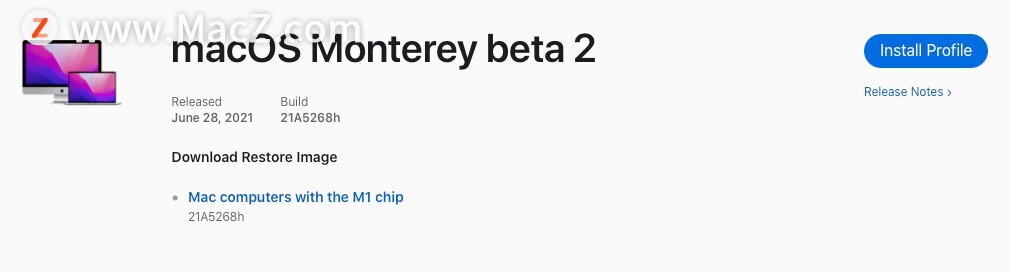
6.等待下载完成并点击 macOSDeveloperBetaAccessUtility.dmg
7.双击该文件并将其解压缩。
8.将 macOSDeveloperBetaAccessUtility.pkg 安装到硬盘。您还不必选择音量。
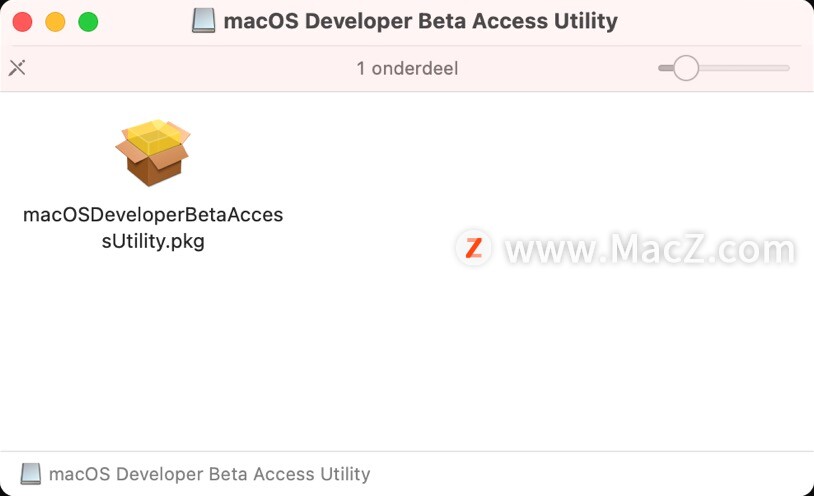
安装程序完成后,您的Mac将自动检查macOS 的更新。如果您没有看到最新的开发者测试版,而只看到macOS Big Sur 的旧测试版,请重新启动Mac。然后再次打开系统偏好设置并检查是否有更新。
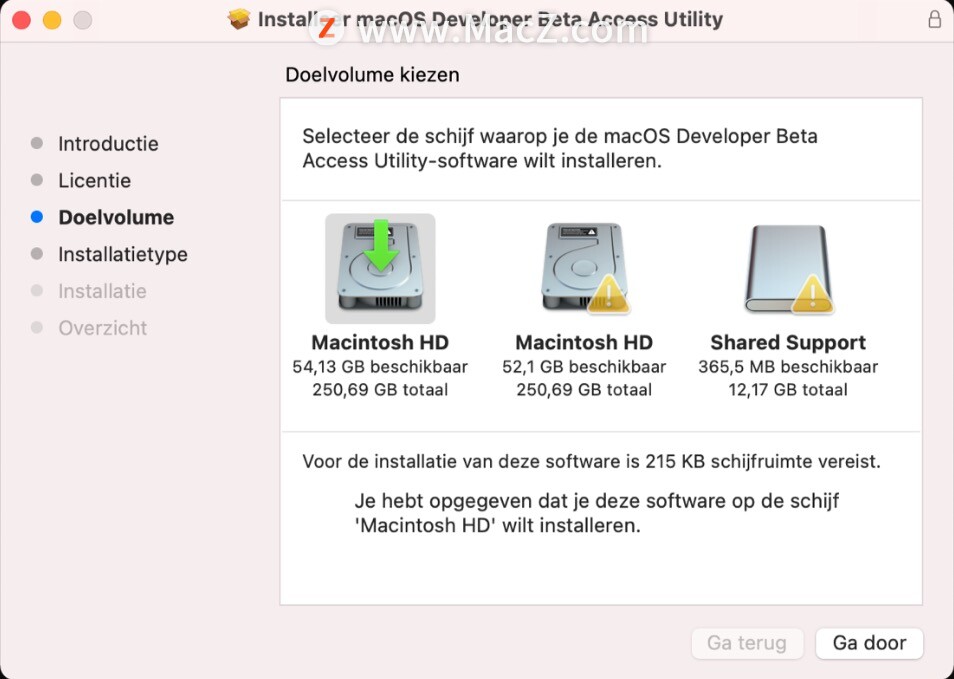
安装 macOS 蒙特雷
如果“系统偏好设置”查找更新并显示它,请单击“更新”进行安装。然后单击继续并同意条款。
1.在您必须选择磁盘的那一刻,请选择创建的卷。
2.单击安装。
3.安装文件将指导您完成这些步骤。
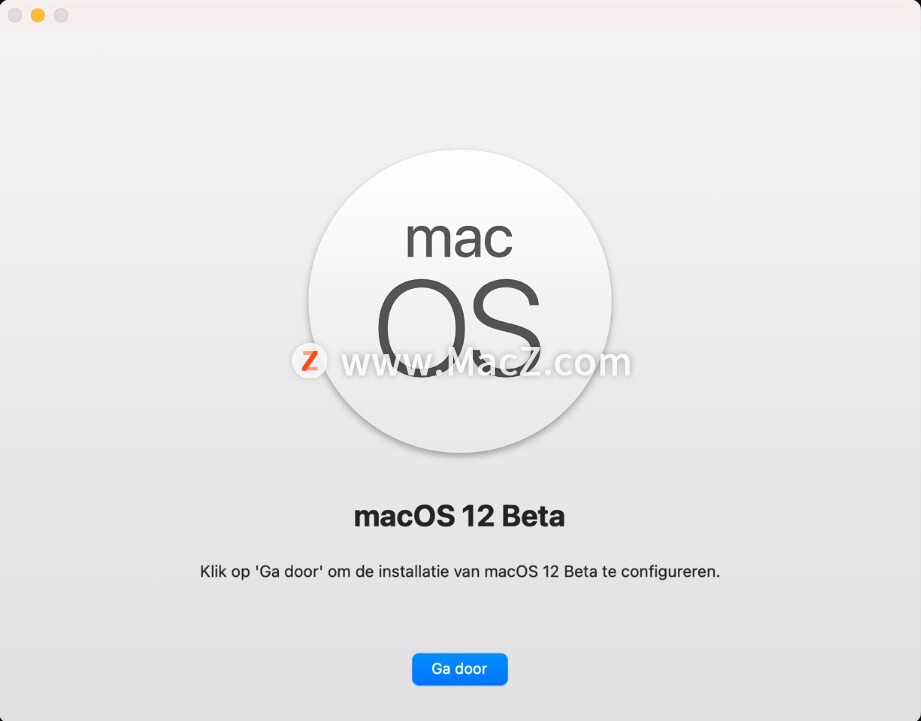
安装可能需要一些时间。安装成功后,重启你的 Mac 并开始设置 macOS Monterey。您将需要输入您的Apple ID和密码。

安装后,您将收到成功的通知。如果您收到空间不足的警告,您首先必须释放更多磁盘空间。这方面的提示可以在我们关于清理 Mac 的文章中找到。你需要大约 50GB!
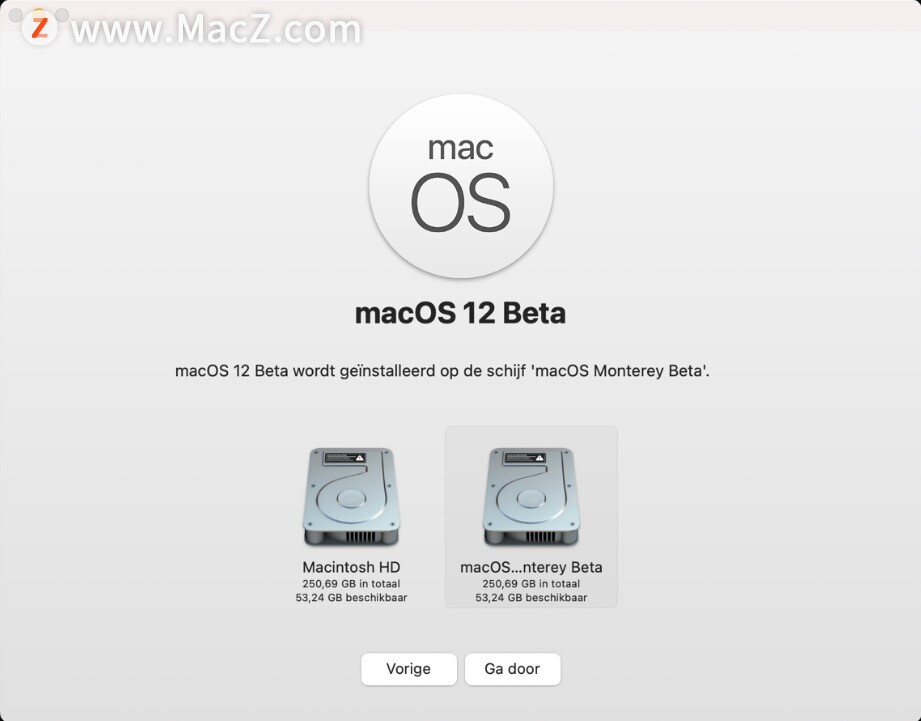
从其他磁盘启动
如果您在新宗卷上创建了 macOS Monterey,以下是更改启动磁盘的方法:
1.单击苹果图标 > 系统偏好设置 > 启动盘。
2.点击左下角的挂锁。
3.输入您的系统密码,然后单击“确定”。
4.选择您为macOS Monterey创建的驱动器。
5.单击重新启动。
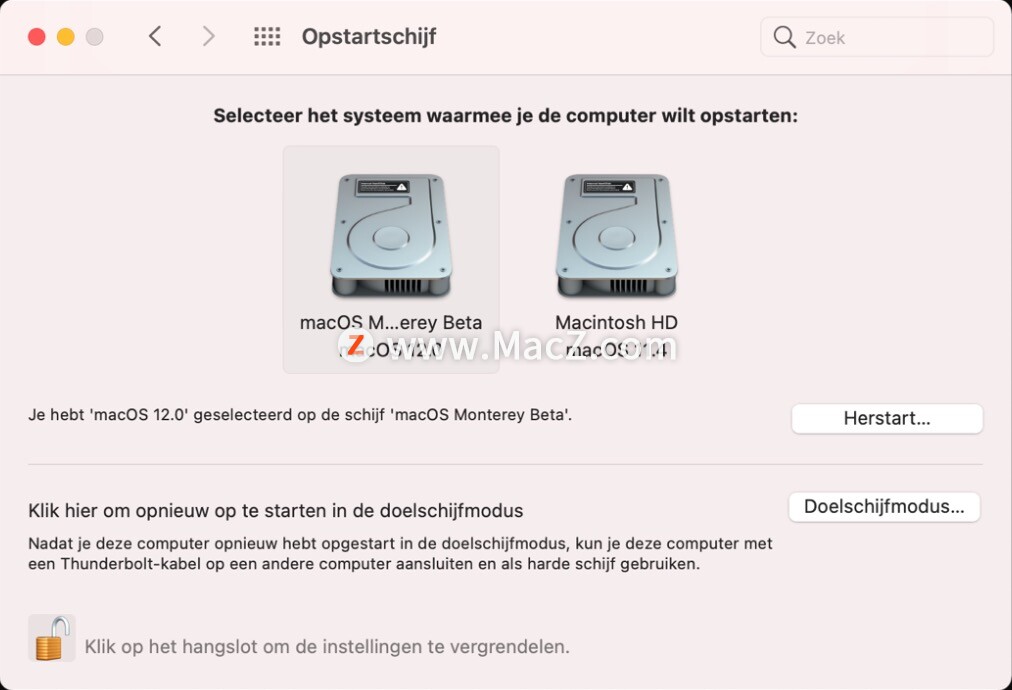
您也可以在听到 Mac 启动声音时按下 Option 键来选择启动盘。这将打开一个屏幕,您可以在其中选择启动磁盘。
消息称苹果 iPhone 13/Pro 系列最终设计基本完成:无缘屏下指纹
6 月 30 日消息之前曾有消息称苹果今年的 iPhone 13 系列将搭载屏下指纹,但据上游供应链最新消息称,苹果已经基本完成了 iPhone 13 系列的设计工作,并没有屏下指纹。



![[MAC] 小技巧– 有边打边,轻松打出不会念的字](https://diannao-1300951004.cos.ap-guangzhou.myqcloud.com/images/2025/03/2082851322846801796.png)


